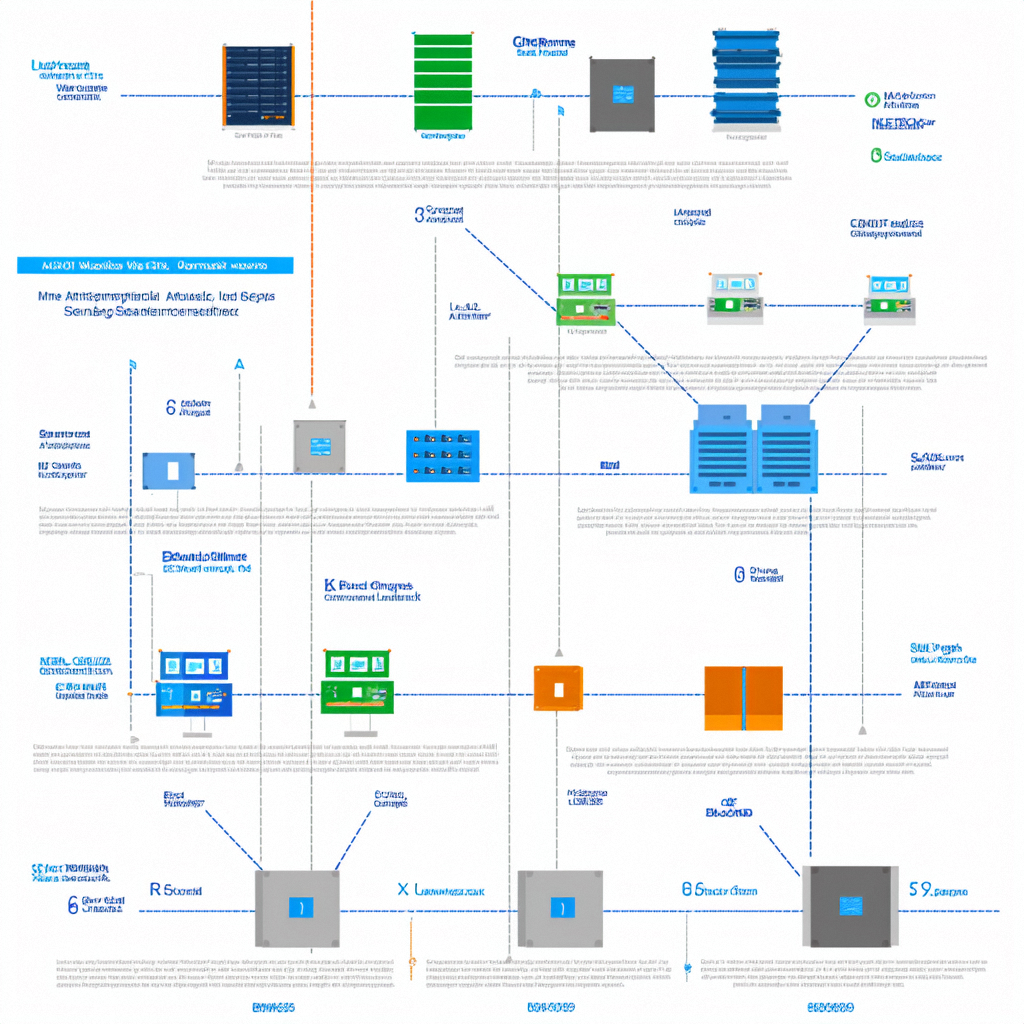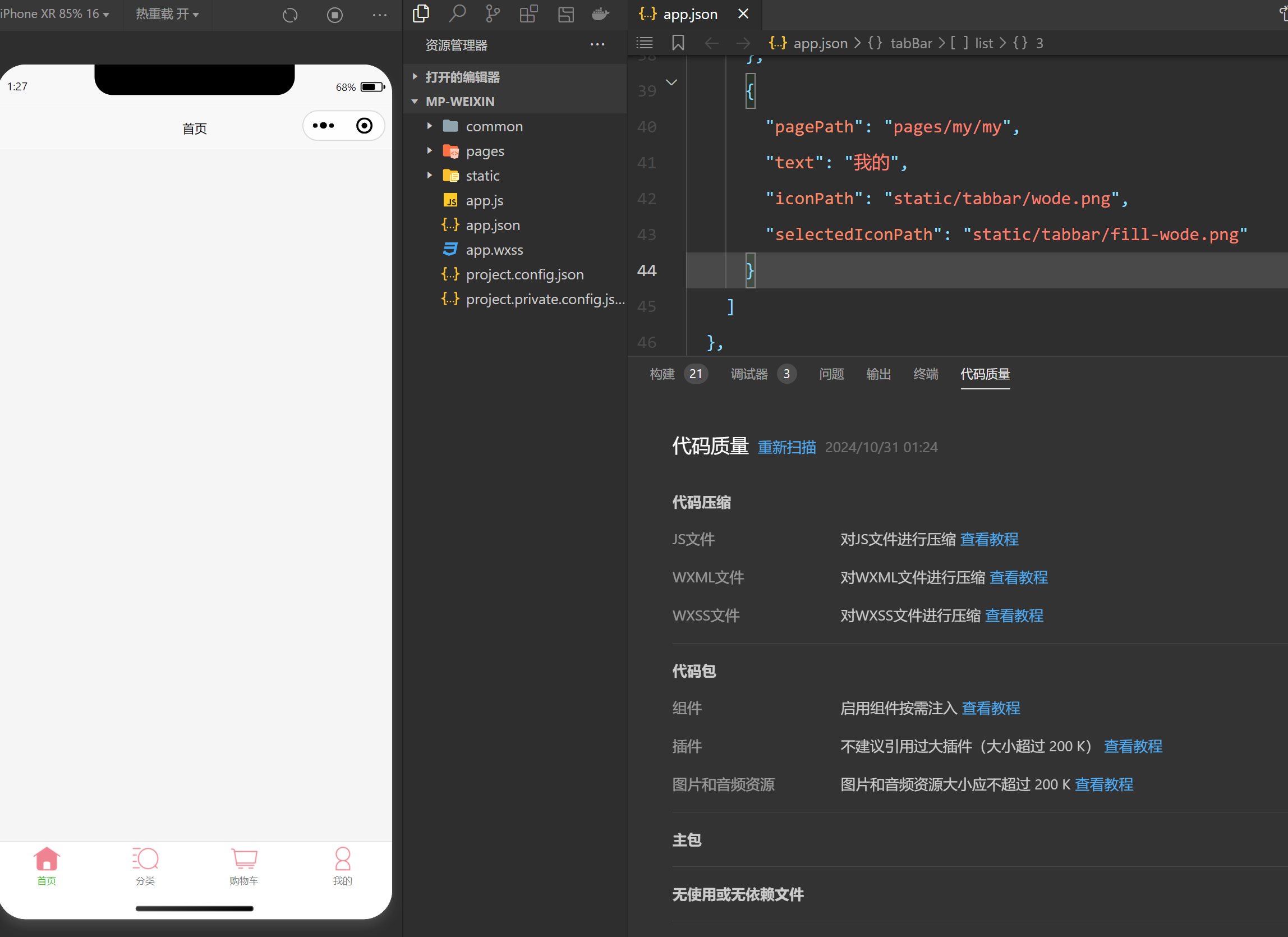在容器化环境下,docker exec 通常是进入容器内部进行调试的常用方式,但在某些情况下,比如 Docker 容器管理工具出现问题,或者我们需要通过进程的命名空间来直接访问容器,nsenter 就成了一个非常有效的工具。本文将介绍如何使用 nsenter 进入 Docker 容器,以及其一些实际应用场景。
什么是 nsenter?
nsenter 是 Linux 下的一个命令行工具,用于进入指定的命名空间中执行操作。Docker 容器本质上是通过 Linux 的命名空间(Namespace)实现隔离的。因此,使用 nsenter 我们可以直接进入容器的命名空间,而无需依赖 Docker 自带的命令。这种方式特别适用于调试复杂问题或者在 Docker 服务不可用的情况下操作容器。
安装 nsenter
首先,nsenter 需要在宿主机上安装。如果你的 Linux 系统中没有安装它,可以通过以下命令进行安装:
sudo apt-get install -y util-linux # 对于 Ubuntu/Debian 系统
util-linux 包含了 nsenter 工具,所以安装它即可获得 nsenter。
获取容器的 PID
要使用 nsenter 进入容器,首先需要获取目标容器的 PID(进程 ID)。Docker 容器的所有进程都运行在宿主机的命名空间中,我们可以通过以下命令来查看某个容器的主进程 PID:
docker inspect --format "{{.State.Pid}}" <container_id>
这个命令会输出目标容器的主进程的 PID。例如:
docker inspect --format "{{.State.Pid}}" my_container
假设输出为 12345,这意味着容器的主进程 PID 是 12345。
使用 nsenter 进入容器
一旦我们获得了容器的 PID,就可以使用 nsenter 进入该容器的命名空间。以下是使用 nsenter 进入容器的命令:
sudo nsenter --target <PID> --mount --uts --ipc --net --pid
具体来说,这个命令中的参数解释如下:
--target <PID>:指定要进入的目标进程 ID。--mount、--uts、--ipc、--net、--pid:这些参数表示进入该进程的所有命名空间,包括文件系统(mount)、主机名(uts)、进程间通信(ipc)、网络(net)以及进程(pid)等。
比如我们之前获取到的 PID 是 12345,那么可以执行:
sudo nsenter --target 12345 --mount --uts --ipc --net --pid
执行上述命令后,终端会进入到容器的命名空间中,这时你就可以像在容器内部一样进行操作。
使用网络命令查看网络配置
进入容器后,你可以使用一些常见的网络命令来查看容器的网络配置。例如,使用 ifconfig 或 ip a 命令来查看容器的网络接口信息:
# 查看网络接口信息
ifconfig
# 或者使用 ip 命令
ip a
这些命令可以帮助你检查容器的网络连接状态,查看容器的 IP 地址、子网掩码等网络配置信息,对于排查网络问题非常有帮助。
常见应用场景
-
Docker 服务异常时的容器访问
在某些情况下,Docker 服务可能会因为意外原因而无法正常启动,导致
docker exec命令失效。这时,nsenter作为直接通过 PID 进入容器的工具,便可以派上用场,从而实现对容器内部的管理和调试。 -
跨容器共享命名空间的调试
如果需要跨容器共享一些资源,例如网络、IPC 等,使用
nsenter可以直接进入特定命名空间,帮助排查与其他容器的通信问题。 -
容器文件系统修复
当容器内文件系统出现异常,或者需要手动挂载某些资源时,
nsenter可以帮助你进入文件系统的命名空间进行直接的操作。这样就可以很方便地检查和修复文件系统问题。
小结
nsenter 是一个强大且非常实用的工具,特别是在 docker exec 无法使用或者需要进入容器的多个命名空间时显得尤为重要。它的操作相比 docker exec 可能稍微复杂一些,但能够为我们提供更多的灵活性,特别是在进行容器内深度调试和故障排查时。
如果你在日常使用 Docker 过程中遇到了棘手的问题,不妨试试 nsenter,它或许能给你提供不同的解决方案视角。希望本文对你理解和使用 nsenter 有所帮助!